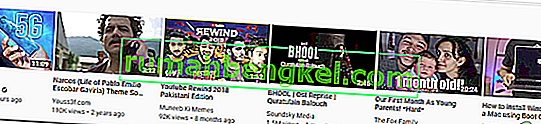「AppleモバイルデバイスUSBドライバーがありません」というエラーは、デバイスに機能するか、Windowsに接続するためのドライバーがiPhoneにインストールされていない場合に発生します。ドライバーは、ハードウェアデバイスとソフトウェア(この場合はOS)の間の主要なブリッジであり、それを介してすべての操作が実行されます。
ドライバがインストールされていないか欠落している場合、OSはデバイスとまったく通信できません。すべてのデバイスには独自のドライバーがあり、データを渡す前にそれらをインストールする必要があります。このエラーを修正するには、Appleデバイスドライバーを手動でインストールして、問題が解決するかどうかを確認します。
Apple Mobile Device USBドライバーが見つからない場合の修正方法
- AppleモバイルデバイスUSBドライバーが表示されない:このエラーは、コンピューターがコンピューターに接続されているAppleデバイスに対してドライバーを表示できない場合に発生します。
- AppleモバイルデバイスのUSBドライバーがデバイスマネージャーにない:この問題は、コンピューターに接続したときに、Appleデバイスがデバイスマネージャーに表示されないことを示します。ほとんどの場合、これはAppleデバイスとの接続が正しく設定されていないことを示しています。
- Apple Mobile Device Serviceがありません: Apple Softwareには、アプリケーションを管理するWindows用に構築された独自のサービスがあります。USBドライバーに不具合がある場合、サービスは開始されません。
解決策1:Appleデバイスの接続を確認する
デバイスマネージャーを操作してドライバーを手動でインストールする前に、Appleデバイスとコンピューター間の接続を確認する必要があります。ドライバー/デバイスが表示されない場合は、接続が確立されていないことを示しています。

データを転送できる機能しているデータケーブルがあることを確認してください。ケーブルは充電可能だがデータを転送できない場合が多く、このケーブルはiPhoneのバックアップを妨げる可能性もあります。ケーブルが正常に動作している場合は、ケーブルがコンピューターに接続されているポートを変更してみてください。また、ケーブルを外して再度接続し、正しく認識されているか確認してください。
解決策2:AppleモバイルデバイスUSBドライバーを再インストールする
コンピュータが接続されていても、Appleデバイスをコンピュータに接続できない場合は、コンピュータにドライバを再インストールしてみてください。現在、2つのケースがあります。iTunesをAppleまたはMicrosoftストアからダウンロードした。両方のケースに関連するソリューションを強調表示しました。
Microsoft StoreからiTunesをダウンロードした場合は、次の手順に従ってください。
- ケーブルを外して、Appleデバイスをコンピュータから取り外します。
- 今、ロックを解除お使いのAppleデバイスを、ホーム画面に一度、開いた画面でもう一度、あなたのデバイスを接続します。iTunesが自動的に開いたら、閉じます。デバイスがソリューション全体で開いていることを確認してください。
- Windows + Rを押し、「devmgmt」と入力します。ダイアログボックスでmsc」と入力し、Enterキーを押します。
- デバイスマネージャでは、拡大するとポータブルデバイスを、右クリックしてお使いのAppleデバイス上でクリックしドライバの更新を。

- 次に、最初のオプション「更新されたドライバーソフトウェアを自動的に検索する」を選択します。
- 更新されたドライバーがインストールされたら、[設定]> [更新とセキュリティ]> [Windows Update]に移動し、Windowsが最新バージョンに更新されていることを確認します。
- iTunesを開き、エラーが解決したかどうかを確認します。
AppleからiTunesをダウンロードした場合は、次の手順に従ってください。
- ケーブルを外して、Appleデバイスをコンピュータから取り外します。
- 今、ロックを解除お使いのAppleデバイスを、ホーム画面に一度、開いた画面でもう一度、あなたのデバイスを接続します。iTunesが自動的に開いたら、閉じます。デバイスがソリューション全体で開いていることを確認してください。
- Windows + Rキーを押し、次のテキストを入力してEnterキーを押します。
%ProgramFiles%\ Common Files \ Apple \ Mobile Device Support \ Drivers
- ファイルエクスプローラーが開き、一連のファイルが表示されます。infとusbaapl64.infを右クリックし、[ インストール ] をクリックします。

- 上記の方法のように、「. inf」で終わるすべてのファイルがインストールされていることを確認してください。
- 次に、デバイスをコンピューターから切断してから、再接続します。iTunesを起動し、エラーが解決したかどうかを確認します。
解決策3:Apple Mobile Device Serviceを再起動する
Appleドライバメカニズムは、モジュールを管理するWindows上のサービスによって実行され、Appleデバイスでのすべての操作が問題なく適切に実行されることを確認します。Appleモバイルデバイスへのインターフェイスを提供します。サービスが問題を引き起こしている場合は、サービスを再起動して、違いがあるかどうかを確認できます。
- Windows + Rを押して、「services」と入力します。ダイアログボックスでmsc」と入力し、Enterキーを押します。
- サービスに入ったら、「Apple Mobile Device Service」というサービスを検索します。右クリックして[ プロパティ ]を選択します。

- サービスを停止し、[ 開始]をクリックします。スタートアップの種類が[ 自動]に設定されていることを確認します。

- Appleデバイスをコンピューターに接続し、iTunesを起動します。接続が正しく確立されているかどうかを確認します。
注:それでも問題が解決しない場合は、方法1と同じ方法を使用してiTunesアプリケーションとデバイスをアンインストールし、それらを再インストールしてから、もう一度接続してみてください。これにより、デバイスに関連付けられているデフォルトのドライバーがインストールされます。これでもうまくいかない場合は、Appleデバイスを別のコンピューターに接続してみてください。また、コンピューターのポートを変更してみてください。